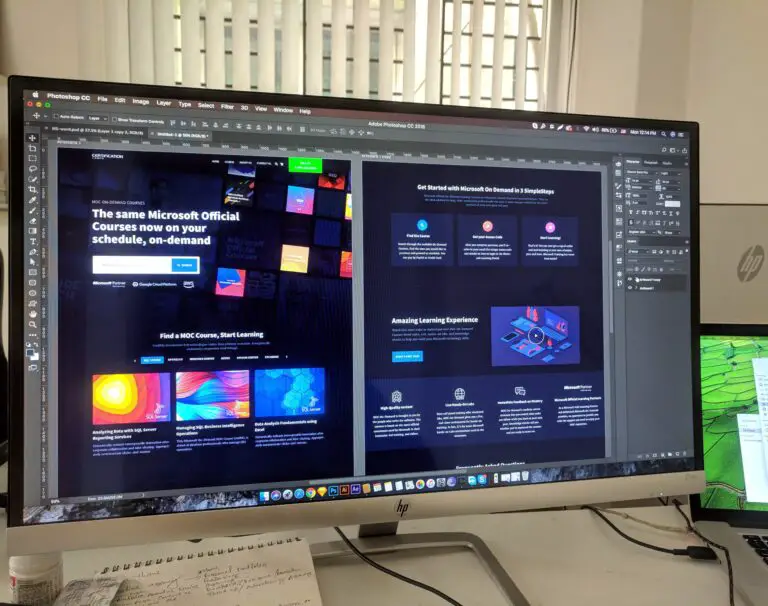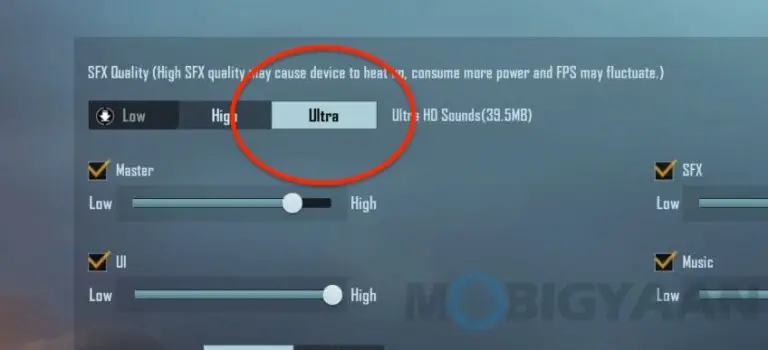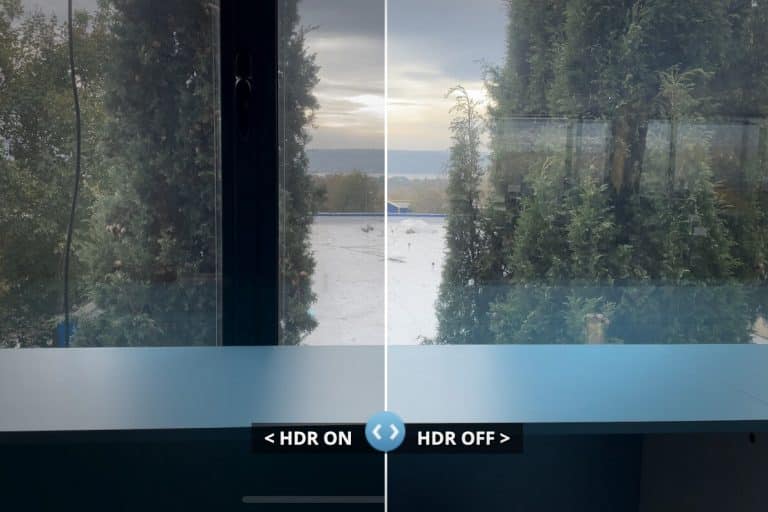Comment installer et utiliser Zoom sur votre Chromebook ?
Zoom est l’une des applications les plus populaires en ce moment et est leader dans la catégorie des appels vidéo, car la plupart des entreprises du monde entier ont adopté la politique Work From Home. La bonne chose à propos de Zoom est qu’elle est disponible sur diverses plates-formes.
Dans ce guide, nous allons vous montrer comment installer et utiliser Zoom depuis le Chromebook. Il existe deux méthodes pour télécharger Zoom – via Chrome Web Store et via Google Play Store. Étant donné que la version de la boutique en ligne est meilleure pour le Chromebook, nous utiliserons cette méthode pour ce guide.
Installer et utiliser Zoom sur votre Chromebook
Étape 1: Ouvrez Chrome sur votre appareil et accédez au Chrome Web Store en accédant à cette URL – https://chrome.google.com/webstore.
Étape 2: Maintenant, allez dans la section de recherche et recherchez «Zoom»
Étape 3: Avant de télécharger l’application Zoom, assurez-vous qu’elle provient de Zoom.us, puis cliquez sur «Ajouter à Chrome».
Étape 4: Une fois que vous avez cliqué sur l’option Ajouter à Chrome, une boîte de dialogue d’invite apparaît avec une demande d’autorisation. Cliquez sur «Ajouter une application».
Étape 5: Il démarrera le processus de téléchargement et d’installation. Une fois cela fait, vous verrez une notification indiquant que Zoom a bien été ajouté à votre Chromebook.
Étape 6: Maintenant, lorsque vous ouvrez l’application de lancement, il y aura une application Zoom. Cliquez dessus pour l’ouvrir.
Vous pourrez désormais utiliser Zoom pour démarrer un nouvel appel ou rejoindre d’autres personnes. Une autre méthode d’utilisation de Zoom sur votre Chromebook consiste à installer l’application via le Google Play Store.